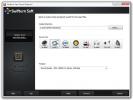Brzo pristupite medijskim datotekama pomoću VLC-a s Windows 7 i 8 Jumplist
Ako planirate upotrebljavati VLC Player kao zadani medijski player u sustavu Windows 7 / Windows 8, tada imate prednost pred ostalim medijskim uređajima. Osim velikog broja video i audio formata, VLC također podržava Windows 7 / Windows 8 superbar's Jumplist. Ovom značajkom možete prikvačiti svoje omiljene medijske datoteke na Jumplist kako biste ih brzo mogli otvoriti u VLC-u. U ovom ćemo postu pogledati kako pristupiti medijskim datotekama i prikvačiti ih na VLC Jumplist u sustavu Windows 7 i Windows 8.
Kada otvorite medijsku datoteku, spremit će se na popisu Skoči na VLC zadatke kao Nedavni. Nedavno pristupenim medijskim datotekama možete lako pristupiti desnim klikom na ikonu VLC trake zadataka. Za brži pristup, zakačite VLC Player na programsku traku.
Ovaj je post ažuriran kako bi objasnio kako brzo pristupiti medijskim datotekama pomoću VLC-a s Windows 8 Jumplist. Članak je ažuriran 30. ožujka 2012.

Za Windows 7: Broj nedavnih stavki koji su prikazani na popisu skokova u sustavu Windows 7 zadano je 10. Ovu vrijednost možete prilagoditi tako da otvorite
Prilagodite izbornik Start opcija. Prvo desnom tipkom miša kliknite alatnu traku i odaberite Svojstva. Sada idite na karticu Izbornik Start i pritisnite Prilagodi. Ovdje možete prilagoditi broj nedavnih stavki za prikaz na popisu za skok.
Za Windows 8: Možete promijeniti najveći broj stavki skočnih popisa na kartici Skočni popisi, kojima se može pristupiti na Svojstvima trake zadataka.

Ako želite da vaše omiljene medijske datoteke trajno ostanu na popisu za početnike, tada ih možete prikvačiti na popis.

Nakon što prikvačite svoje omiljene medijske datoteke, one će se pojaviti na zasebnom popisu u prilogu.

Ova značajka može biti i noćna mora o privatnosti, ako ne želite da se bilo koje medijske datoteke prikazuju na popisu za nadzor VLC Player-a, tada možete ukloniti datoteku tako da ih kliknete desnim klikom i odaberete Ukloniti s popisa.

Ako želite trajno izbrisati / onemogućiti nedavne stavke, idite na Svojstva trake zadataka, odaberite karticu Izbornik Start (kartica Skoči popisi u sustavu Windows 8) i poništite odabir Pohranite i prikažite nedavno otvorene stavke opcija.

Onemogućivanjem ove opcije stavke u odjeljku Nedavno bit će uklonjene, ali stavke ispod Prikvačeno ostat će netaknute.

Možete prikvačiti svoje omiljene medijske datoteke ovom metodom i pristupiti im kasnije u samo dva klika. Uživati!
traži
Najnoviji Postovi
Skupno izdvajanje zvuka iz više od 250 video zapisa
Postoje razne aplikacije koje vam omogućuju snimanje glazbe ili dru...
Disk particija za oporavak sustava Windows 7
Bez obzira na to koju vrstu pogona ili diskova koristite, uvijek po...
Screenshoter snima snimku svega u jednom kliku
Screenshoter ima za cilj postati glavni samostalni alat za snimanje...